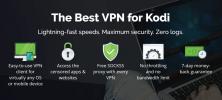Come ottenere YouTube su Firestick e Fire TV
All'inizio del 2018, Google ha ufficialmente ottenuto il supporto per la versione Fire TV dell'app YouTube. La società ha citato una rivalità commerciale in corso con Amazon come ragionamento alla base dell'azione. I proprietari di Fire TV hanno avviato le loro app YouTube solo per vedere un messaggio di Google che affermava di non poter più guardare i contenuti sul loro dispositivo attuale. Neanche loro potevano farci. Sospira e vai avanti.

Questo non è del tutto vero, tuttavia. Youtube potrebbe non essere disponibile sui canali ufficiali di Fire TV, ma il dispositivo è ancora basato su androide, uno dei più grandi progetti di Google. Ciò significa che ci sono innumerevoli modi per accedere all'app su Fire TV, devi solo essere disposto a fare un piccolo lavoro in anticipo. Continua a leggere per alcuni dei metodi più sicuri e semplici per ottenere YouTube su Fire TV.
Garanzia di rimborso entro 30 giorni
Tieni nascosta la tua attività con una VPN
Sei preoccupato per gli ISP, gli hacker e le agenzie governative che guardano le tue attività online? Con la VPN giusta, non è necessario. Le VPN o le reti private virtuali lavorano silenziosamente in background per proteggere le tue informazioni e identità in ogni momento. Le VPN crittografano i dati che escono dal tuo dispositivo, inclusi PC, smartphonee Fire TV, rendendo impossibile per chiunque vedere cosa stai trasmettendo in streaming o quali siti web visiti. Con una VPN puoi navigare, navigare e trasmettere in streaming senza preoccupazioni.
Le VPN sbloccano anche una varietà di funzionalità extra, tra cui le seguenti.
- Proteggi il tuo smartphone o Fire TV mentre viaggi e usi il Wi-Fi dell'hotel.
- Guarda film e programmi TV di altri paesi con Fire TV.
- Supera la censura e le barriere alla restrizione geografica in un istante.
- Impedisci agli ISP di rallentare artificialmente la velocità di Internet.
IPVanish - La migliore VPN per Amazon Fire TV

IPVanish ha il set perfetto di funzionalità da utilizzare con Fire TV. Il software è veloce, leggero e facile da installare dall'appstore. Offre anche una protezione da perdite DNS e un kill switch automatico, entrambi utili a bloccare la tua identità. IPVanish gestisce oltre 950 server in 60 località diverse in tutto il mondo, tutte velocissime e senza ritardi. Potrai anche sfruttare la larghezza di banda illimitata, nessuna restrizione sul traffico torrent o P2P e la crittografia AES completa a 256 bit in ogni momento!
Provare IPVanish con il nostro affare ESCLUSIVO! Iscriviti e ottieni uno sconto del 60% sui piani annuali, solo $ 4,87 al mese. Puoi persino usare il garanzia di rimborso entro sette giorni da provare prima di acquistare.
Come ottenere YouTube su Fire TV
Google potrebbe aver abbandonato Fire TV, ma YouTube è tutt'altro che andato. Con i metodi di seguito sarai in grado di accedere ai contenuti quasi infiniti di YouTube e trasmettere in streaming tutto ciò che ti piace, direttamente sul tuo dispositivo Fire TV.
Metodo 1: accedi a YouTube tramite browser
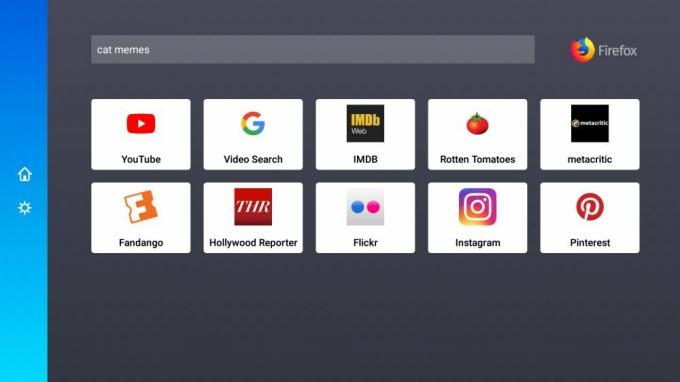
L'app YouTube potrebbe non funzionare sui dispositivi Fire TV, ma sai cosa fa? Il sito Web di YouTube! I Fire Stick non sono esattamente progettati per eseguire browser completi, ma puoi comunque accenderlo e accedere al video occasionale senza troppi problemi. Segui i passaggi seguenti per installare un browser gratuito e accedere a tutti i contenuti di YouTube che ti piacciono.
- Avvia Fire TV e assicurati che sia connesso a Internet.
- Vai all'app store Fire TV e cerca un browser. Noi raccomandiamo Firefox per Fire TV, poiché è facile da usare e funziona bene con YouTube.
- Installa il browser, quindi avviarlo subito.
- Navigare verso youtube.com, cerca un video, quindi inizia a guardare!
- Facoltativamente, puoi accedere al tuo account YouTube tramite Firefox per guardare le tue playlist con facilità.
Metodo 2: installazione tramite apps2fire

L'uso di apps2fire è di gran lunga il metodo più sicuro, veloce e semplice per installare YouTube su Fire TV. L'app è un download gratuito di terze parti da Google Play e tutto ciò che fa è copiare i contenuti da un dispositivo all'altro. Avrai bisogno di un telefono o tablet Android separato per utilizzare apps2fire e sia esso che Fire TV dovrebbero essere collegati alla stessa rete Wi-Fi. Quando è pronto, installa semplicemente l'app, quindi invia YouTube a Fire TV, facile!
- Su un dispositivo Android separato da Fire TV, installare apps2fire. Assicurati che sia quello ufficiale sviluppato da Koni, non uno dei knockoff.
- Assicurati di avere l'app YouTube installata sullo stesso dispositivo. Dovrebbe essere preinstallato sulla maggior parte dell'hardware.
- Esegui apps2fire e lascia che crei un elenco delle tue installazioni locali.
- Al termine della scansione, fai scorrere il menu a sinistra e tocca Configura.
- Sulla tua Fire TV, vai a Impostazioni> Informazioni su - Rete e annota l'indirizzo IP.
- Di nuovo in apps2fire, inserisci l'indirizzo IP di Fire TV e tocca "Cerca Fire TV".
- Vai al Scheda App locali e scorri verso il basso fino a YouTube.
- Tocca l'icona, quindi seleziona "Installa" quando si apre la finestra.
- Dopo un momento, YouTube verrà caricato su Fire TV e installato. Questo può richiedere alcuni minuti a seconda della velocità della tua connessione Internet.
- Vai all'interfaccia principale di Fire TV e inizia lo streaming!
Metodo 3: utilizzare adbLink per caricare nuovamente YouTube
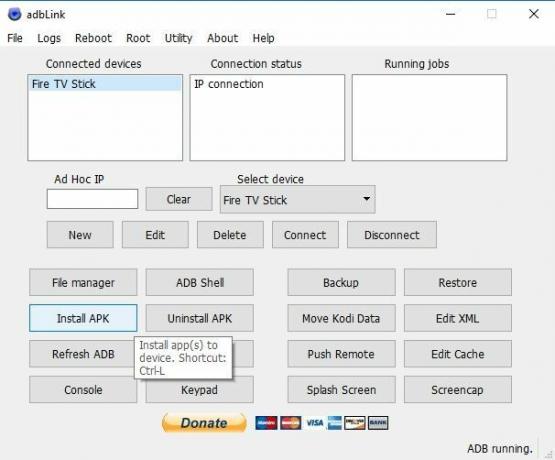
adbLink è facile da usare una volta capito, ma per quanto riguarda il trasferimento laterale di YouTube, comporta più rischi rispetto ad alcuni dei metodi di cui sopra. È necessario l'accesso diretto a un apk per l'installazione tramite adbLink e poiché Google non rilascia una versione di YouTube in un file apk non elaborato, è necessario trovarla altrove. Questo può aprirti a app false, quindi ti consigliamo di prestare attenzione prima di percorrere questa strada. Il link che forniamo di seguito era sicuro al momento della scrittura, ma ciò potrebbe cambiare a nostra insaputa. Se possibile, utilizza un metodo sopra, poiché sono più veloci e molto più sicuri.
Se sei pronto per utilizzare adbLink per installare YouTube, procedi nel seguente modo.
- Sul tuo PC, visitare il APKMirror luogo.
- Digita "YouTube" nella ricerca scatola. Controlla il risultato più alto che dice che è "di Google LLC".
- Fai clic sul pulsante di download accanto al risultato di ricerca appropriato, quindi scorrere verso il basso e afferrare l'ultimo apk.
- Salva il file apk di YouTube da qualche parte di facile accesso, come il desktop.
- Sulla tua Fire TV vai a Impostazioni> Informazioni su - Rete e annota l'indirizzo IP del tuo dispositivo.
- Sul tuo PC visitare il adbLink sito web, scarica il programma e installalo.
- In adbLink fai clic su "nuovo" accanto alla casella dei dispositivi e aggiungi la tua Fire TV Stick.
- Nella finestra successiva, digitare una descrizione univoca e l'indirizzo IP della tua Fire TV Stick.
- Nella schermata principale di adbLink, fai clic su "Installa APK" pulsante, quindi vai al file apk di YouTube.
- adbLink installerà automaticamente l'app sul tuo dispositivo Fire TV. Potrebbero essere necessari alcuni minuti, a seconda della velocità del tuo Wi-Fi.
- Quando il processo è completo, puoi farlo accedi a YouTube dal menu principale di Fire TV.
Metodo 4: caricare Sideload su YouTube con Downloader
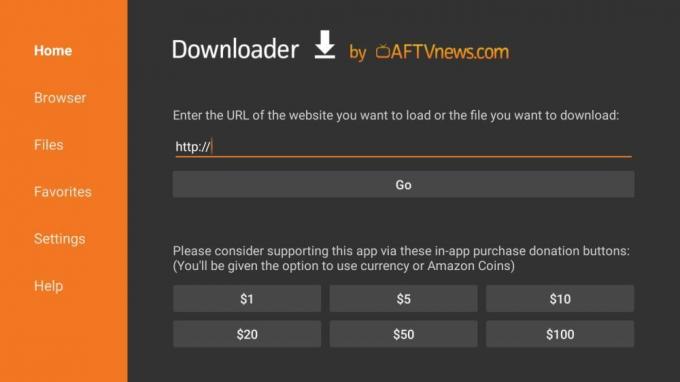
Downloader è una delle migliori app di sideload di Fire TV. È gratuito, ridicolmente semplice da usare e funziona indipendentemente da ciò che stai cercando di installare. Il trucco è che hai bisogno dell'accesso diretto a un apk per farlo funzionare, che è il formato di file utilizzato dalle app Android. Google non rilascia un apk ufficiale per YouTube, il che significa che devi trovarlo con mezzi alternativi. Questo può essere spaventoso o assolutamente pericoloso se si utilizzano fonti APK errate. Ti consigliamo vivamente di utilizzare uno degli altri metodi di sideload se possibile. La fonte che forniamo di seguito è affidabile al momento in cui scriviamo, ma ciò potrebbe cambiare a nostra insaputa.
Seguire i passaggi seguenti per scaricare l'apk di YouTube, installare Downloader e trasferire YouTube sul Fire TV.
- Sul tuo PC, visitare il APKMirror luogo.
- Digita "YouTube" nella casella di ricerca. Controlla il risultato più alto che dice che è "di Google LLC".
- Clicca il Scarica pulsante accanto al risultato di ricerca appropriato, quindi scorrere verso il basso e afferrare l'ultimo apk.
- Salva l'apk di YouTube file da qualche parte di facile accesso, come il desktop.
- Utilizzare un servizio di archiviazione cloud o un host di file temporaneo come EmpireBox per salva l'apk sul web.
- Copia l'URL dell'apk diretto e tienilo a portata di mano.
- Apri il Appstore Amazon sulla tua Fire TV.
- Cercare Downloader e installa il programma.
- Esegui Downloader e digitare l'URL dall'alto nella scatola. Per funzionare, deve essere un collegamento diretto che termina con .apk.
- Downloader prenderà il file, quindi lo memorizzerà nella sua sezione File dedicata.
- Installa YouTube tramite l'interfaccia di Downloader.
Metodo 5: utilizzare il componente aggiuntivo YouTube di Kodi
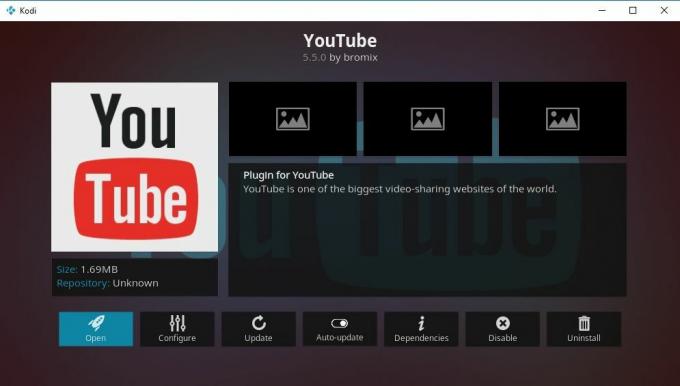
Ecco una soluzione intelligente al problema di YouTube di Fire TV: Kodi! Il software open source media center offre una comoda piattaforma per l'installazione di tutti i tipi di contenuti, dai video Vimeo agli sport in diretta e alla trasmissione TV. C'è anche un componente aggiuntivo di YouTube realizzato appositamente per Kodi e funziona come un sogno su Fire TV. La sua installazione richiede alcuni passaggi in più rispetto ai metodi sopra, ma avere l'accesso a Kodi ti darà molto di più rispetto ai video sui gatti e alle sfide del secchiello del ghiaccio.
Per iniziare, dovrai installare Kodi su Fire TV. Questo è un semplice processo di sideload che non dovrebbe richiedere troppo tempo. Segui la nostra guida su installazione di Kodi su dispositivi Fire Stick, quindi continua di seguito quando sei pronto.
Con Kodi su Fire TV, tutto ciò che devi fare è installare il componente aggiuntivo di YouTube. È un'estensione ufficiale, quindi non devi cercare i repository o qualcosa del genere. Segui i passaggi seguenti.
- Inizia dal menu principale di Kodi, quindi scegli Add-on.
- Fai clic sull'icona della casella aperta e seleziona Installa dal repository.
- Apri il Repository aggiuntivo Kodi.
- Inserisci il Componenti aggiuntivi video cartella.
- Scorri verso il basso e seleziona Youtube.
- Clicca il Installare pulsante.
- Dopo un momento è possibile accedere al componente aggiuntivo dal menu principale.
Ora puoi semplicemente eseguire Kodi e trasmettere video YouTube da lì, né Amazon né Google possono fare nulla al riguardo!
Problemi durante il caricamento di YouTube?
Il caricamento laterale è piuttosto semplice, ma c'è sempre la possibilità che le cose possano andare storte. Se riscontri problemi nel tentativo di ottenere YouTube sulla tua Fire TV, è possibile che possano essere risolti con i consigli di seguito.
Consenti fonti sconosciute
Il sistema operativo Fire TV viene fornito con un'opzione integrata che disabilita le installazioni esterne. Se lo abiliti, tuttavia, il sideload è un gioco da ragazzi. Seguire i passaggi rapidi di seguito per preparare Fire TV.
- Vai al tuo Pagina delle impostazioni di Fire TV Stick situato nella parte superiore del menu principale.
- Scorri verso destra e scegli Dispositivo
- Sposta in basso a Opzioni sviluppatore
- Impostato App da fonti sconosciute su ON.
- Accetta il messaggio di avviso sull'installazione di app esterne.
Impossibile connettersi a Fire TV
Se stai utilizzando un dispositivo separato come supporto per il sideload, come adbLink o apps2fire, potresti riscontrare un problema relativo alle connessioni Fire TV. A volte non si connetterà, a volte scomparirà ma poi scomparirà immediatamente. Ad ogni modo, dovresti assicurarti che entrambi i dispositivi siano collegati alla stessa rete Wi-Fi di casa tua. Molti router configurano automaticamente una rete ospite o creano connessioni diverse a diversi livelli di trasmissione. Controlla ogni dispositivo per vedere quale rete sta utilizzando, quindi prova di nuovo a eseguire il sideload.
È sicuro caricare lateralmente?
Il caricamento laterale è perfettamente sicuro per i dispositivi Fire TV e Fire Stick. Non richiede alcun tipo di hacking hardware o manipolazione del sistema operativo. Non è necessario installare strani software o disabilitare importanti misure di sicurezza. Tutto il sideloading ti consente di installare app che normalmente non sono disponibili tramite l'app store integrato di Amazon. Questo è tutto. Puoi persino rimuovere le app con sideloaded usando il programma di disinstallazione di Fire TV, nel caso in cui non sei soddisfatto dei risultati.
Conclusione
YouTube potrebbe essere passato da Fire TV, ma è tutt'altro che inaccessibile! Attraverso alcune soluzioni intelligenti e i giusti metodi di sideloading, chiunque può riguadagnare rapidamente l'accesso ai propri flussi video preferiti. È sicuro, è veloce, è facile ed è anche sorprendentemente conveniente.
Per un approccio leggermente diverso, potresti considerare il nostro migliori alternative a YouTube!
Conosci altri hack per ottenere YouTube su Fire TV? Fateci sapere nei commenti!
Ricerca
Messaggi Recenti
I migliori componenti aggiuntivi di Bollywood Kodi: guarda i film di Bollywood su Kodi
Kodi semplifica l'accesso a moltissimi contenuti da tutto il mondo ...
Guarda NFL su Kodi: i migliori componenti aggiuntivi 2020 per NFL Live Streams
Kodi, precedentemente noto come XBMC, è un media center gratuito e ...
Installa Kodi su Apple TV 4, 3 e 2: tutorial di processo dettagliato
Kodi è uno dei lettori multimediali online più popolari in circola...